Excel Cell Alignment দ্বারা কোন সেলের টেক্সটসমূহ বিভিন্ন এলাইমেন্টে পরিবর্তন করা যায়। যেহেতু এক্সেল স্প্রেডশিট একাধিক সেল এর সমন্বয়ে গঠিত। সে কারণে টেক্সট এবং সেলে এলাইনমেন্ট সম্পর্কে ধারণা থাকা জরুরি।
আজকের টিউটোরিয়ালে এক্সেল সকল ভার্সনে টেক্সট এবং সেল এলাইনমেন্ট সম্পর্কে বিস্তারিত আলোচনা করবো, ইনশাআল্লাহ্।
Excel Cell Alignment কি?
মাইক্রোসফট এক্সেল প্রোগ্রামে সেল এলাইনমেন্ট হলো- কোন সেলে টেক্সট কিংবা নাম্বার কিভাবে অবস্থান করবে। ডিফল্ট অবস্থান কোন সেলে টেক্সট Bottom, Left এবং নাম্বার Bottom, Right এলাইন থাকে।

ওপরের চিত্রে একটি সেল এর চিত্র দেয়া হয়েছে। উদাহারণ হিসেবে B2 সেলের টেক্সট এর বিভিন্ন এলাইমেন্ট পরিবর্তন করা দেখানো হবে।
সাধারণত ডিফল্ট অবস্থায় কোন সেলে টেক্সট এন্ট্রি করলে হরিজোন্টালি সেলের বায়ে ও ভার্টিক্যালি সেলের নিচে এবং নম্বর এন্ট্রি করলে সেলের ডানে ও ভার্টিক্যালি সেলের নিচে অবস্থান করে। নিচের চিত্র দুটি লক্ষ্য করুন।
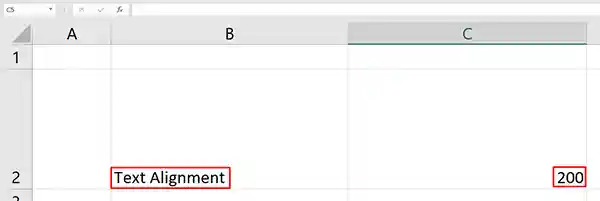
এক্সেলে কোন সেলের টেক্সট এলাইনমেন্ট দুভাবে হয়ে থাকে: যথা- Horizontally এবং Vertically
- Horizontally Alignment: Left, Center & Right Align
- Vertically Alignment: Top, Middle & Bottom Align
কিভাবে Horizontal Alignment পরিবর্তন করবেন?
যে সেলের টেক্সট এর হরিজোন্টালি এলাইনমেন্ট পরিবর্তন করতে চান সেল পয়েন্টার সেই সেলে রাখুন। এক্ষেত্রে উদাহরণ হিসেবে সেল পয়েন্টার B2 সেলে রাখা হয়েছে।
Left Align:
ডিফল্ট অবস্থায় কোন সেল হরিজোন্টালি লেফ্ট এলাইনমেন্ট নির্ধারণ করা থাকে।
- Home ট্যাবের Alignment গ্রুপ/প্যানেল এর Align Left আইকনের ওপর ক্লিক করুন।

- অথবা, Home ট্যাবের Alignment গ্রুপ/প্যানেল এর Alignment Setting আইকনের ওপর ক্লিক করুন।

- প্রদর্শিত Format Cells এর ডায়ালগ বক্সের Horizontal সেকশনের ড্রপ ডাউন ক্লিক করে Left (indent) ক্লিক সিলেক্ট করে Ok ক্লিক করুন।
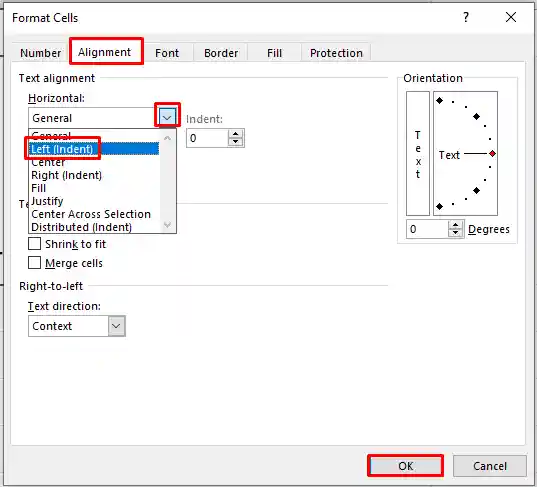
Center Align:
- Home ট্যাবের Alignment গ্রুপ/প্যানেল এর Align Center আইকনের ওপর ক্লিক করুন।

- অথবা, Home ট্যাবের Alignment গ্রুপ/প্যানেল এর Alignment Setting আইকনের ওপর ক্লিক করুন।
- প্রদর্শিত Format Cells এর ডায়ালগ বক্সের Horizontal সেকশনের ড্রপ ডাউন ক্লিক করে Center ক্লিক সিলেক্ট করে Ok ক্লিক করুন।
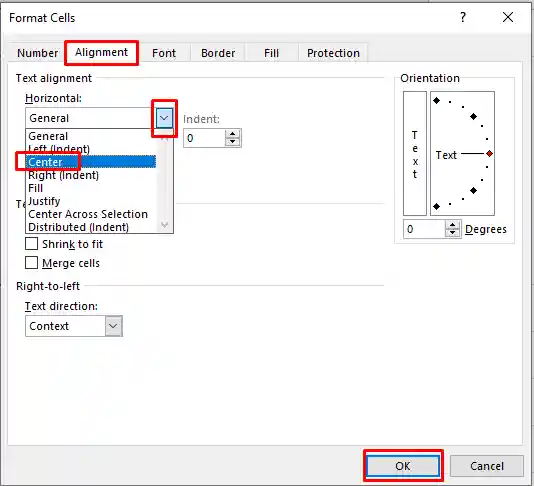
Right Align:
- Home ট্যাবের Alignment গ্রুপ/প্যানেল এর Align Right আইকনের ওপর ক্লিক করুন।
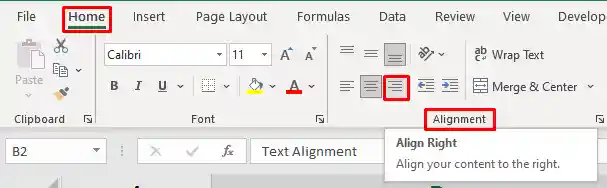
- অথবা, Home ট্যাবের Alignment গ্রুপ/প্যানেল এর Alignment Setting আইকনের ওপর ক্লিক করুন।
- প্রদর্শিত Format Cells এর ডায়ালগ বক্সের Horizontal সেকশনের ড্রপ ডাউন ক্লিক করে Right (Indent) ক্লিক সিলেক্ট করে Ok ক্লিক করুন।

Justify Align:
কোন সেলের প্যারাগ্রাফ এর উভয় দিয়ে সমান করার জন্য এ কমাণ্ড ব্যবহৃত হয়।
ধরুন, B2 সেলে ৪টি বাক্যের সমন্বয়ে একটি প্যারাগ্রাফ টাইপ করেছেন। এখন এ প্যারাগ্রাফকে একটি সেলের মধ্যে নিয়ন্ত্রণ ও লেফ্ট এবং রাইট এলাইনমেন্ট সমান করতে চাই।
- Home ট্যাবের Alignment গ্রুপ/প্যানেল এর Alignment Setting আইকনের ওপর ক্লিক করুন।
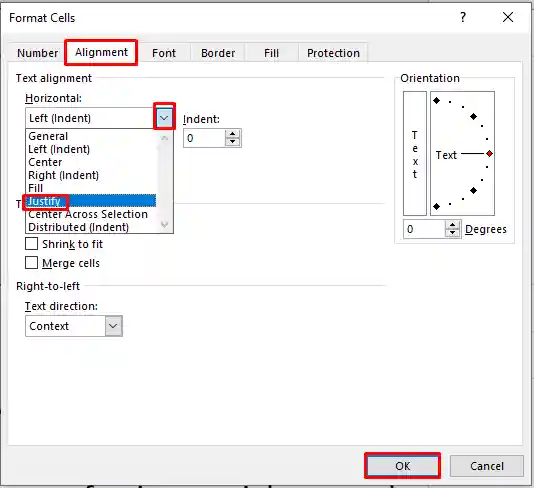
- প্রদর্শিত Format Cells এর ডায়ালগ বক্সের Horizontal সেকশনের ড্রপ ডাউন ক্লিক করে Justify সিলেক্ট করে Ok ক্লিক করুন।
প্যারাগ্রাফটি নিম্নের চিত্রের ন্যায় প্রদর্শিত হবে।
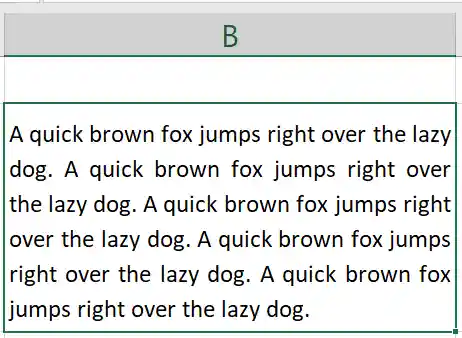
কিভাবে Vertical Alignment পরিবর্তন করবেন?
যে সেলের টেক্সট এর ভার্টিক্যালি এলাইনমেন্ট পরিবর্তন করতে চান সেল পয়েন্টার সেই সেলে রাখুন। এক্ষেত্রে উদাহরণ হিসেবে সেল পয়েন্টার B2 সেলে রাখা হয়েছে।
Bottom Align:
ডিফল্ট অবস্থায় কোন সেল ভার্টিক্যালি Bottom এলাইনমেন্ট নির্ধারণ করা থাকে।
- Home ট্যাবের Alignment গ্রুপ/প্যানেল এর Bottom Align আইকনের ওপর ক্লিক করুন।
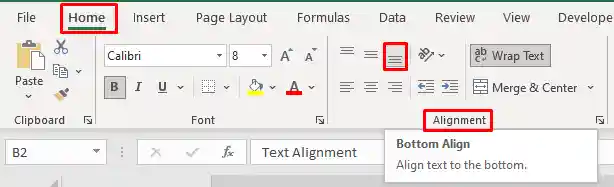
- অথবা, Home ট্যাবের Alignment গ্রুপ/প্যানেল এর Alignment Setting আইকনের ওপর ক্লিক করুন।
- প্রদর্শিত Format Cells এর ডায়ালগ বক্সের Vertical সেকশনের ড্রপ ডাউন ক্লিক করে Bottom ক্লিক সিলেক্ট করে Ok ক্লিক করুন।

Middle Align:
- Home ট্যাবের Alignment গ্রুপ/প্যানেল এর Middle Align আইকনের ওপর ক্লিক করুন।

- অথবা, Home ট্যাবের Alignment গ্রুপ/প্যানেল এর Alignment Setting আইকনের ওপর ক্লিক করুন।
- প্রদর্শিত Format Cells এর ডায়ালগ বক্সের Vertical সেকশনের ড্রপ ডাউন ক্লিক করে Middle ক্লিক সিলেক্ট করে Ok ক্লিক করুন।

Top Align:
- Home ট্যাবের Alignment গ্রুপ/প্যানেল এর Top Align আইকনের ওপর ক্লিক করুন।
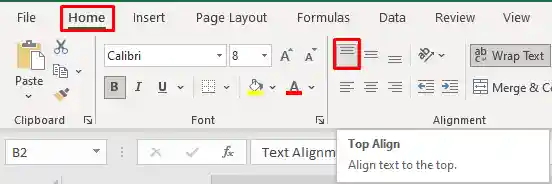
- অথবা, Home ট্যাবের Alignment গ্রুপ/প্যানেল এর Alignment Setting আইকনের ওপর ক্লিক করুন।
- প্রদর্শিত Format Cells এর ডায়ালগ বক্সের Vertical সেকশনের ড্রপ ডাউন ক্লিক করে Top ক্লিক সিলেক্ট করে Ok ক্লিক করুন।
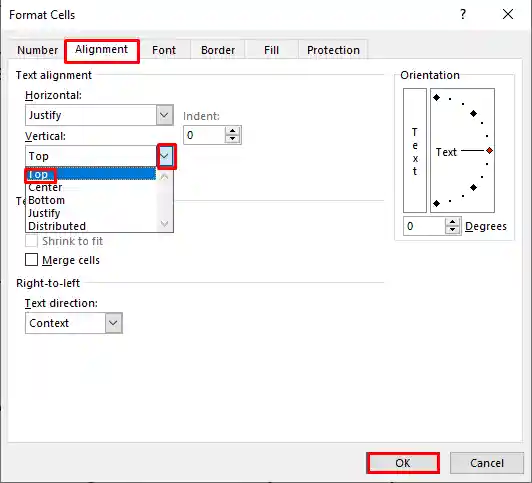
এক্সেলে Text Alignment এর শর্টকাট কী:
- Left alignment: Alt + H অতপর A + L
- Center alignment: Alt + H অতপর A + C
- Right alignment: Alt + H অতপর A + R
- Top alignment: Alt + H অতপর A + T
- Middle alignment: Alt + H অতপর A + M
- Bottom alignment: Alt + H অতপর A + B
সেলের Orientation পরিবর্তন করা
এক্সেল প্রোগ্রামের সকল ভার্সনে কোন সেলের টেক্সট কিংবা নম্বর বিভিন্নভাবে ঘুরানোর জন্য এ কমাণ্ড ব্যবহৃত হয়। নিম্নে বিভিন্ন অপশনসমূহ বর্ণিত হলো।
বিভিন্নভাবে এক্সেল ওরিয়েন্টেশন পরিবর্তন করা যায়।
সেলের টেক্সট সুনির্দিষ্ট কোণে ঘুরানো
এক্সেল সেলের টেক্সটসমূহ সুনির্দিষ্ট কোনে ঘুরাতে নিম্নের পদক্ষেপ গ্রহণ করুন।
Excel Cell Alignment নিয়ে বিস্তারিত টিউটোরিয়াল এখানেই শেষ করলাম। অনিচ্ছাকৃত ভুলের জন্য আন্তরিকভাবে দুঃখিত। টিউটোরিয়ালটি যদি ভালো লেখে থাকে অনুগ্রহ করে আপনার বন্ধু ও পরিচিত মহলে শেয়ার করুন। আর কোন ভুল পরিলক্ষিত হলে কমেন্টস করতে ভুলবেন না।